关注公众号,获取验证码,验证下载(防止机器采集被和谐)
请关注“软件科技派”公众号,回复关键字“验证码”,获取验证码。
【注】在微信里搜索“软件科技派”或者微信扫描右侧二维码都可以关注本站微信公众号。
1、下载KEPServer
KEPServerEX 6下载链接(为了防止版本不兼容,一定要使用下面链接里面的版本!):

2、安装KEPServer
基本上都是默认下一步,选择中文,开始安装
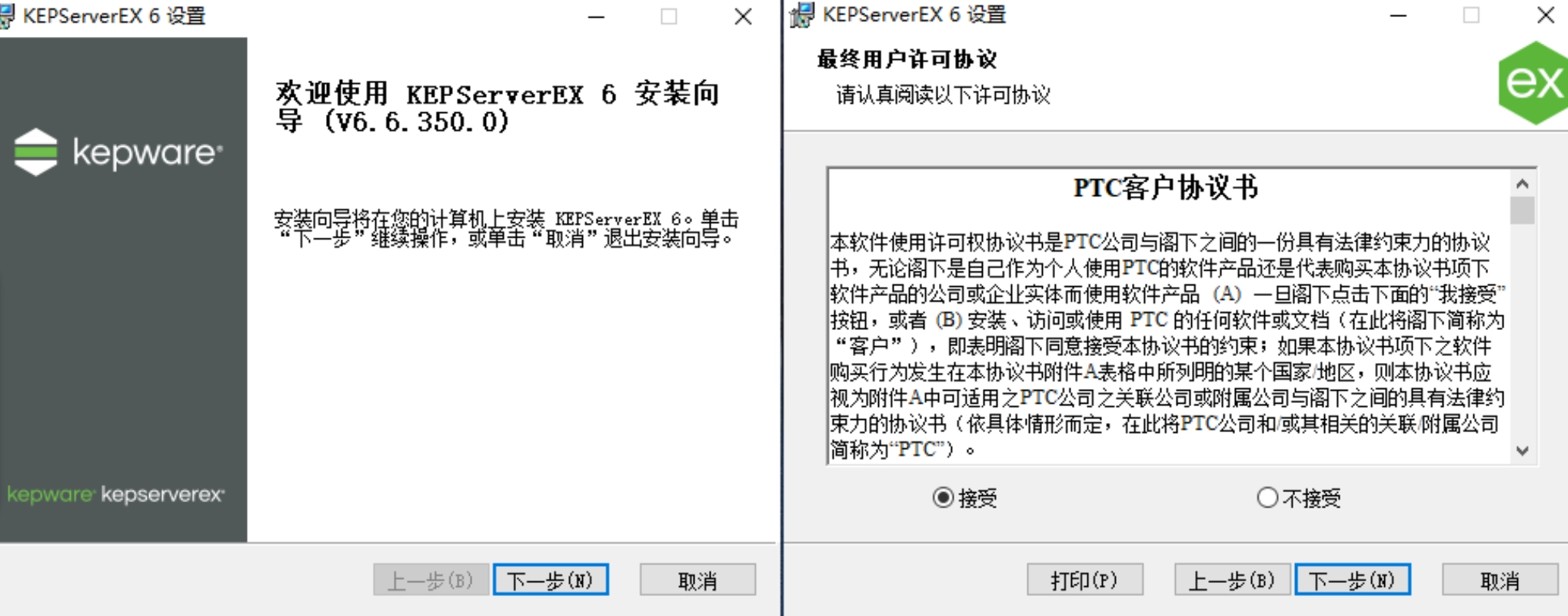
使用默认路径安装
也可以自定义路径,如果自定义路径的话需要记住这一步的路径,为后面的激活做准备
这里我使用了自定义路径

接下来要选择数据路径,这一步可以自定义也可以使用默认的路径
这里我使用了自定义路径
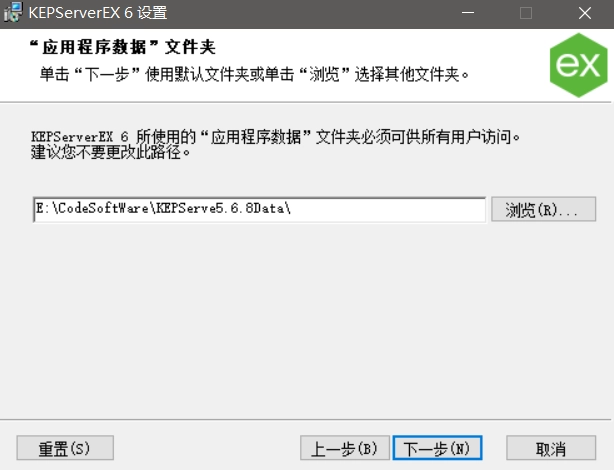
垂直套件选择,不知道有什么用就选择默认即可

选择功能.,默认
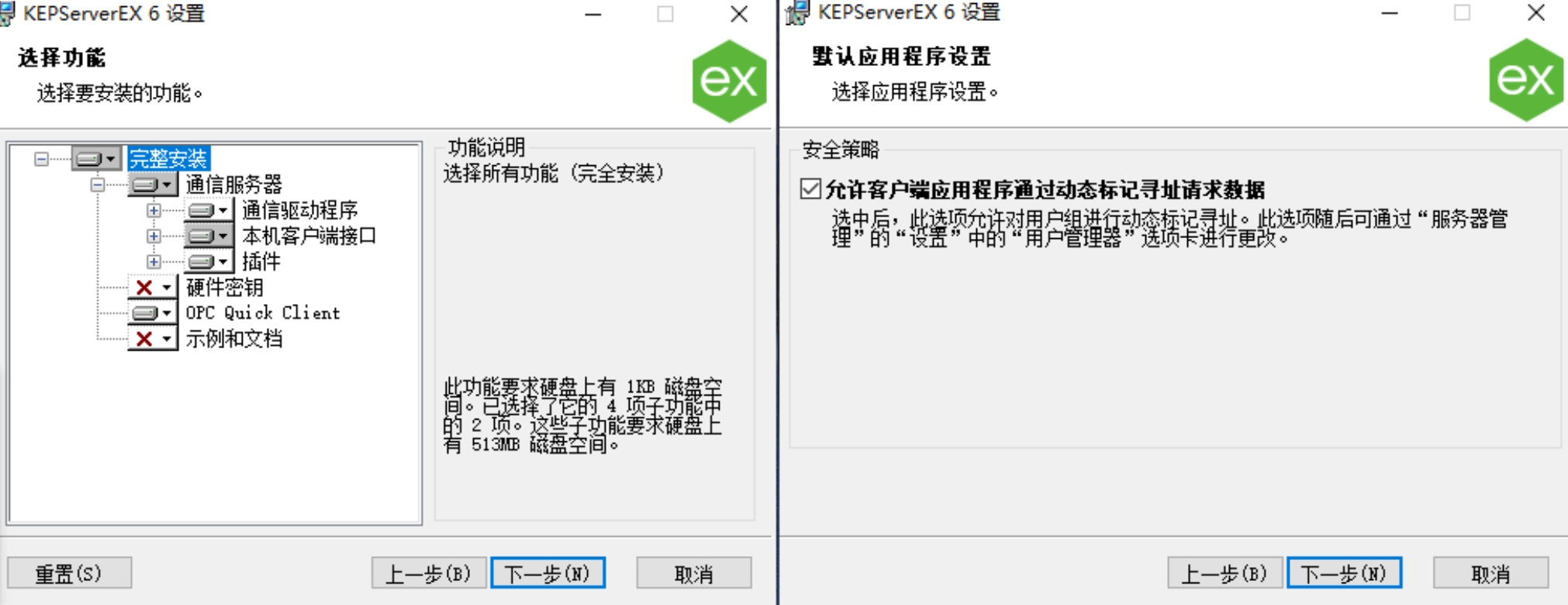
设置密码,可以选择跳过

开始安装

安装完成

3、解决2小时限时问题
3.1 复制文件
首先将KEPServerEX 关闭
将第一步提供的文件文件复制到安装目录(默认是C:Program FilesKepwareKEPServerEX 6文件夹下面),我这里在第二步改为了自定义目录,根据自己情况复制
3.2 运行
运行破解文件后后 点击按钮进行打补丁

3.3 删除
删除破解的文件
3.4 重启
重启电脑即可,重启软件无效!